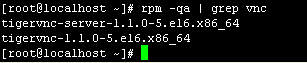版权声明:转载本博客,请注明来源,谢谢 https://blog.csdn.net/kisorl/article/details/80668127
方法一:使用VNC图形化安装工具
1、启动VNC服务
VNC在虚拟机模板中应该已经安装好了,以下命令可以查看是否安装了VNC
若不是以上显示则需要进行安装,用以下命令即可安装:
#yum –y install vnc
设置vnc连接密码:
#vncpasswd
安装完成后就可以启动了,命令如下:
#vncserver :0(0代表默认端口号:5900)
注:要想连接到vnc,一定要注意把防火墙关闭,不然连接不上
关闭防火墙命令如下:
即时生效,重启后失效:
开启:#service iptables start
关闭:#service iptables stop
重启后永久性生效:
开启:#chkconfig iptables on
关闭:#chkconfig iptables off
2、安装图形界面:#yum grouplist
#yum groupinstall “GNOME Desktop Environment”
#yum groupinstall Graphics
#yum groupinstall "X Windows System"
3、检查图形界面是否能够正常打开:
# startx(会弹出一个时钟的)
4、 查看DISPLAY是否设置:env | grep DISPLAY
如未设置则,export DISPLAY=192.168.0.9:0.0(斜体字修改为自己的服务器IP和VNC端口号)
5、 root用户执行xhost +
方法二:使用本机的图形界面
1、安装使用Xmanager - Passive
2、root用户执行:export DISPLAY=本机IP和端口0.0
小k在这里推荐使用方法二,使用简单便捷。